Záznamník obrazovky s ledem
Záznamník obrazovky s ledem je jedním z nejpopulárnějších programů pro nahrávání obrazovky, který vám umožňuje zachytit jakékoli aktivity na obrazovce ve Windows, Mac a Android. Můžete jej použít k pořizování snímků obrazovky nebo nahrávání her, videí, online schůzek, živých webových seminářů atd. Spolu se zvukem a webovou kamerou.
Stejně jako mnoho softwarových společností nabízí Icecream uživatelům bezplatnou zkušební verzi, která má několik omezení. Pokud si chcete užít více funkcí, musíte si zakoupit profesionální verzi. Nyní můžete být zmateni: Je bezplatná verze dostačující pro každodenní použití? Musím to upgradovat na profesionální verzi?
V tomto příspěvku budeme zkontrolujte záznam obrazovky Icecream podrobně. Doufám, že vám pomůže učinit informované rozhodnutí.
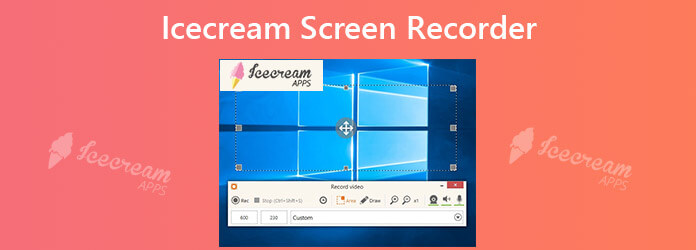
Nejprve se podívejme, co může Icecream Screen Recorder dělat a kolik stojí získání Screen Recorder Pro.
Icecream Screen Recorder vám umožní zachytit celou obrazovku nebo vybranou oblast obrazovky vašeho počítače, jak se vám líbí. Při vytváření screencastu můžete také nahrávat zvuk, například mikrofon a zvuk systému. Můžete dokonce zadat webovou kameru, abyste mohli lépe komunikovat s publikem.
Během procesu nahrávání můžete pomocí nástroje pro okamžité kreslení přidat k záznamu text, šipky a tvary. V případě potřeby můžete skrýt ikony kurzoru nebo plochy a deaktivovat spořič obrazovky.
Po nahrávání vám tento rekordér obrazovky umožňuje snadné nahrávání nahraného videa na YouTube, Dropbox a Disk Google. A je vhodné kopírovat záznamy nebo snímky obrazovky do schránky, abyste je mohli sdílet přes Skype.
Kromě výše uvedených základních funkcí poskytuje Icecream některé speciální funkce, které jsou k dispozici pouze ve verzi pro Windows.
Například si pamatuje oblast záznamu, kterou jste použili naposledy, proto můžete rychle začít nahrávat, aniž byste oblast znovu vybrali. Můžete nastavit klávesové zkratky pro ovládání rekordéru a naplánovat nahrávání tak, aby zahájilo snímání bez čekání před počítačem.
Tento záznamový nástroj dokáže zaznamenat hru rychlostí 60 snímků za sekundu, což je pro tvůrce videoher velmi užitečné. S Editor záznamu obrazovky Icecream, můžete snadno přizpůsobit svůj záznam přidáním loga, zobrazením efektů myši, oříznutím délky videa, změnou rychlosti atd. Pokud potřebujete, můžete zaznamenané video kdykoli převést do jiného formátu.
Bezplatná verze aplikace Icecream Screen Recorder je poměrně omezená. Obrazovku můžete nahrávat maximálně až 5 minut. A na vašem záznamu bude výchozí vodoznak. Jediný výstupní formát, který si můžete vybrat, je WEBM.
Pokud jde o Screen Recorder Pro, umožňuje vám využívat všechny výše uvedené funkce bez časového omezení nebo vodoznaku. Podporuje 4 video formáty - AVI, MP4, MOV a WEBM. Ale tyto funkce jsou založeny na Windows, což znamená, že je na Macu nemůžete provádět, i když jste upgradovali na profesionální verzi.
Mimochodem, cena za doživotní licenci Screen Recorder PRO je $ 29 95.
Klady
Nevýhody
Je docela jednoduché použít Icecream Screen Recorder k vytváření screencastů. Čtěte dále a budete vědět, jak nahrávat obrazovku pomocí této aplikace pro nahrávání obrazovky na počítači i mobilním zařízení.
Stáhněte a nainstalujte stolní rekordér do počítače PC / Mac. Poté spusťte program.
klikněte Nastavení v pravém dolním rohu.
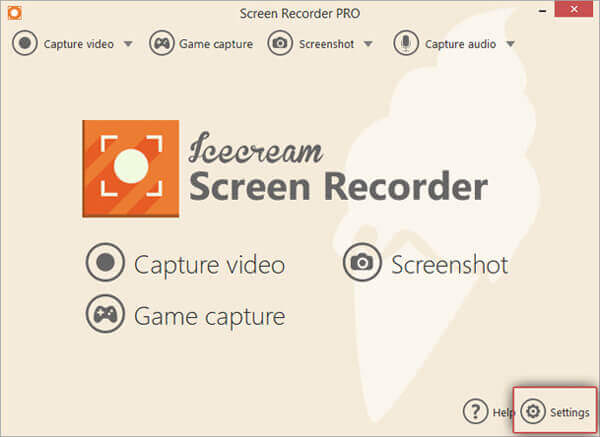
Chcete-li nahrávat obrazovku se zvukem, musíte přejít na Audio kartu a povolit Nahrajte zvuk, Záznam mikrofonu, nebo oboje. V Video Na kartě můžete nastavit efekty myši a změnit výstupní formát videa nebo kvalitu.
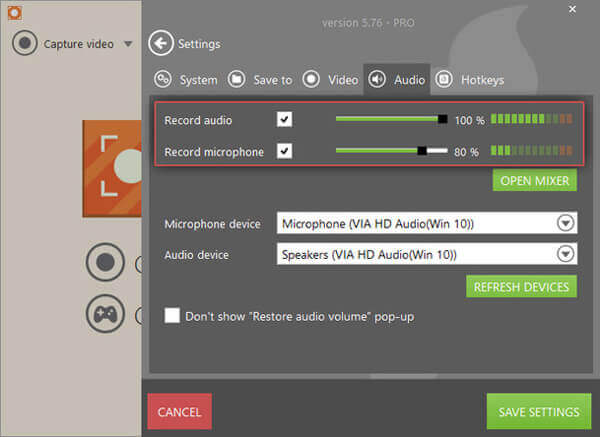
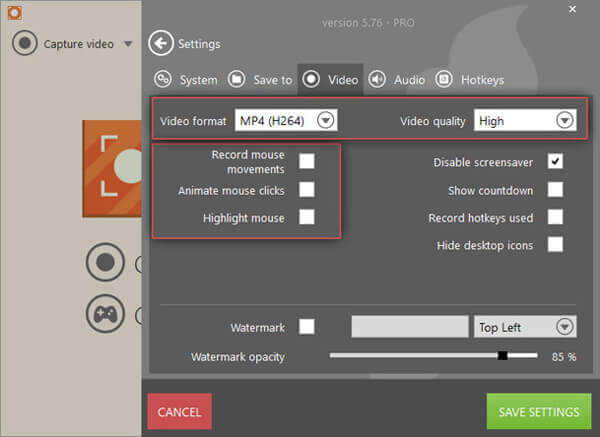
Najít Záznam videa v levém horním rohu. Můžete si vybrat z Celá obrazovka, Vlastní oblast a další režimy podle vašich potřeb.
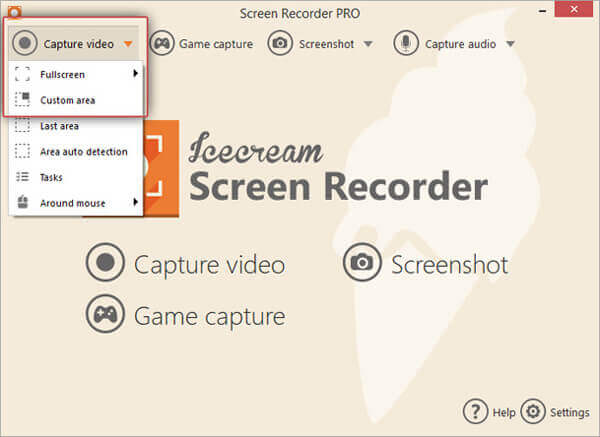
Klepněte na tlačítko Rec Nebo tlačítko F7 nahrávání na klávesnici. Po dokončení nahrávání stačí kliknout na ikonu Stop nebo F8 klávesová zkratka.
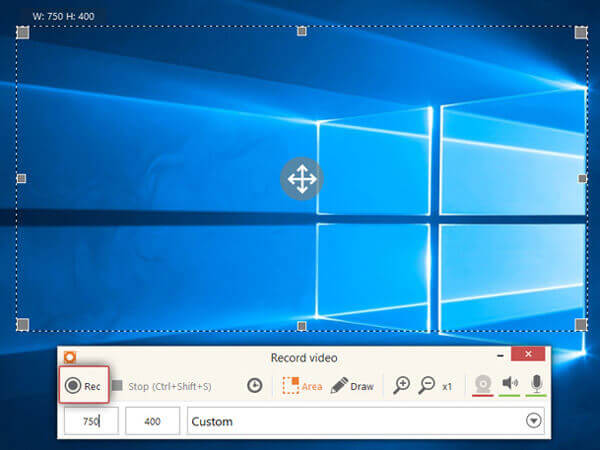
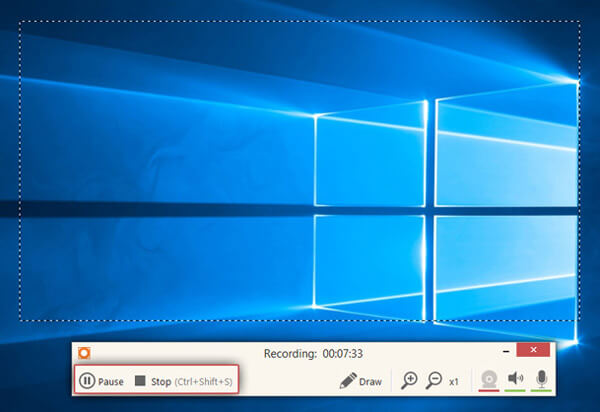
přejděte na Historie a klepněte na tlačítko Tužka ikona za videem, které chcete upravit. Nyní můžete použít časovou osu k oříznutí nahraného videa. Nezapomeňte Uložit vaše změny.
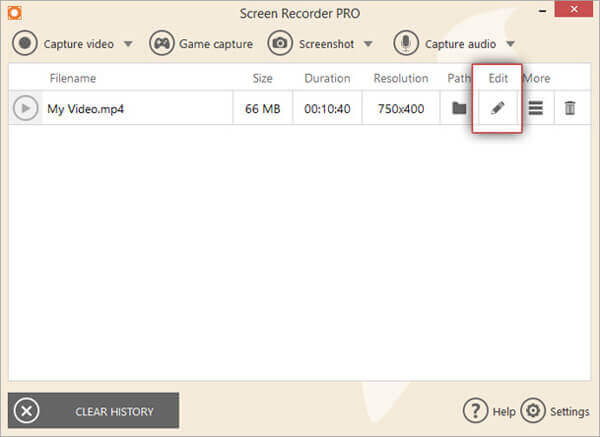
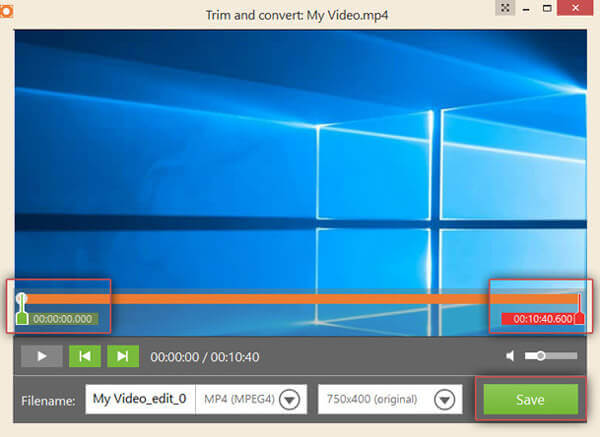
Chcete-li své video sdílet, stiskněte Moře in Historie okno. Můžeš si vybrat Nahrajte na YouTube, Nahrajte na Disk Googlenebo Nahrajte do Dropboxu.
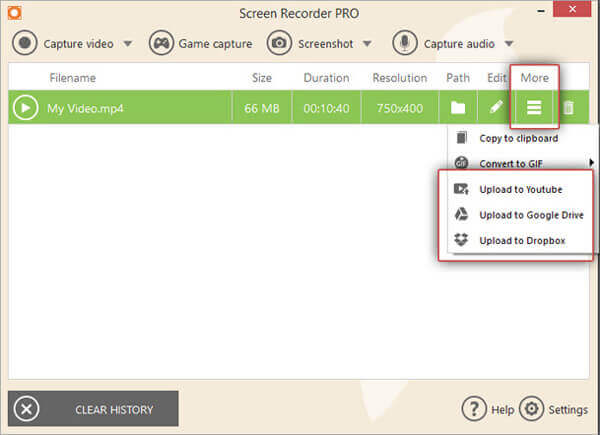
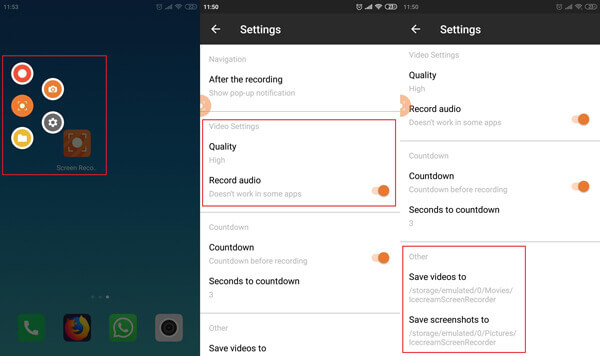
Otevřete v telefonu záznamník zmrzliny Icecream. Pak uvidíte trochu Záznam tlačítko na boku obrazovky. Po klepnutí na tuto ikonu se zobrazí malá nabídka. Budete si moci vybrat ze 4 možností - Záznam, Screenshot, Nastavení a Ukázat ve složce. Chcete-li zahájit nahrávání na obrazovce, stačí klepnout na červenou Záznam ikona nahoře. Chcete-li to zastavit, musíte přejet prstem dolů do svého Oznámení oblast a zasáhnout Stop.
Využít Nastavení a můžete povolit Nahrajte zvuk, změňte kvalitu videa a upravte cestu k uložení záznamu.
V části 1 jsme si řekli, že bezplatná verze aplikace Icecream Screen Recorder má spoustu omezení. Stejně tak i verze pro Mac. Pokud tedy zjistíte, že tento rekordér obrazovky nesplňuje všechny vaše potřeby, můžete zkusit následující alternativu k Icecream Screen Recorder.
Rekordér hlavní obrazovky Blu-ray je nejlepší rekordér obrazovky určený pro Windows PC i Mac. Ve srovnání s Icecream Screen Recorder má intuitivnější rozhraní a spoustu flexibilních funkcí nahrávání. Můžete zachytit jakékoli akce z vašich her, schůzek, kurzů atd.
Stažení zdarma Rekordér hlavní obrazovky Blu-ray. Nainstalujte a spusťte program. Vyber Videorekordér možnost zaznamenat obrazovku počítače.

Oblast nahrávání obrazovky můžete upravit podle svých potřeb. Chcete-li nahrávat video, můžete obvykle zapnout Sound System volba. Pokud nechcete k nahrávání přidat svůj hlas, můžete jej deaktivovat Mikrofon.
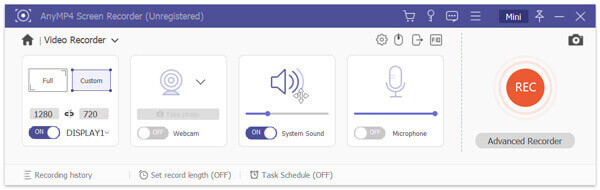
Klikněte na REC zahájíte nahrávání. Po skončení nahrávání můžete kliknout na ikonu Stop ikona a uložte nahrané video ve formátu MP4, MOV, AVI, FLV a jiném populárním video formátu.

Kromě nahrávání na obrazovku Rekordér hlavní obrazovky Blu-ray nese také mnoho dalších praktických funkcí. Funkce obrazovky vám to například umožňuje snímek obrazovky jakékoli části obrazovky jedním kliknutím.
Otázka 1: Je Icecream Screen Recorder bezpečný?
Ano, Icecream Screen Recorder je naprosto bezpečný. Není tam žádný virus. A všechny vaše informace jsou chráněny.
Q2: Má Icecream Screen Recorder vodoznak?
Pokud použijete bezplatnou stopu Záznamníku obrazovky Icecream, na vašich nahrávkách bude výchozí vodoznak. Ale neuvidíte to, pokud upgradujete svůj rekordér obrazovky na profesionální verzi.
Otázka 3: Podporuje Icecream Screen Recorder naplánované nahrávání obrazovky?
Ano, uživatelé mohou nastavit naplánované úlohy nahrávání pomocí aplikace Icecream Screen Recorder. Přehrávač Blu-ray Master Screen Recorder ve skutečnosti také umožňuje uživatelům provádět naplánované nahrávání obrazovky.
Icecream Screen Recorder je obecně skvělý záznamový nástroj pro Windows. Pokud ale hledáte profesionální rekordér obrazovky pro váš Mac, můžete si dát Blu-ray Master Screen Recorder vyzkoušet.
Doufám, že tohle Recenze ScreenCorder Icecream je pro vás užitečné. Pokud ano, zanechte nám prosím svůj komentář níže.
Více Reading
Nelze zastavit nahrávání obrazovky QuickTime? Jak opravit?
Jak zastavit nahrávání obrazovky QuickTime? Tento článek vám poskytne řešení, jak snadno zastavit nahrávání obrazovky QuickTime.
Jak flexibilně nahrávat HD hry na iPadu
Pokud chcete zaznamenat nejzajímavější část hry, kterou hrajete, můžete si přečíst příspěvek a naučit se, jak na iPadu zachytit videa z hraní.
8 nejlepších rekordérů obrazovky se zvukem dostupných pro počítače Mac
Hledáte nejlepší způsob záznamu obrazovky na Macu? Zde je 8 nejlepších aplikací pro záznam obrazovky dostupných pro MacBook Pro / iMac / MacBook a další zařízení.
Top 5 bezplatných způsobů, jak Screenshot na Microsoft povrchu v roce 2024
Tento příspěvek je podrobným průvodcem k pořizování screenshotů na povrchu. Můžete se poučit z pěti bezplatných způsobů tisku obrazovky na všech modelech Surface, jako je Surface Pro X5 / 7/6, Surface Go 5, Surface Notebook Book atd.